如何使用zamzar在线将PDF文件转换为DOC或DOCX文件
当其他人无法直接在文件中编辑时,但是通过某些软件(例如Acrobat,Adobe Reader或最常见的Foxit读取器),使用PDF文件将允许用户增强文件安全性。因此,将PDF文件转换为某些文本格式(例如DOC或DOCX)有很多趋势。除了转换计算机上安装的PDF文件的软件外,我们还可以免费使用在线应用程序,例如Zamzar在线服务。
Zamzar支持许多文件格式,甚至视频的转换。在下面的文章中,网络管理员将指导您如何将PDF文件转换为Word使用DOC或DOCX格式使用Zamzar应用程序在线。
步骤1:
首先,用户将通过以下链接访问Zamzar应用程序的主页。
- Zamzar在线转换PDF文件
步骤2:
在Zamzar的主页接口上,我们将看到一个支持用户以两种方式下载文件的应用程序,直接从计算机转换文件或通过文件的URL链接下载文件。在这里,我将选择如何使用计算机中已经可用的文件。点击选择文件。
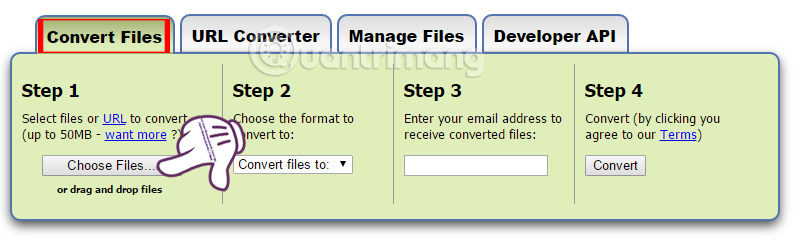
接下来是计算机上的文件夹接口。单击要转换的PDF文件,然后单击打开。

步骤3:
Zamzar将将文件上传到主页。如果要转换另一个PDF文件,请单击删除文件删除所选文件。
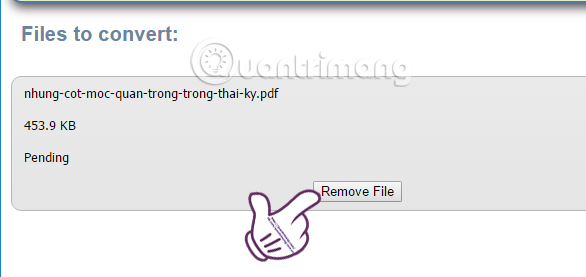
我们返回Zamzar界面上的步骤2。接下来,用户将选择要从PDF文件转换的文件格式。这将是DOC或DOCX文本格式。
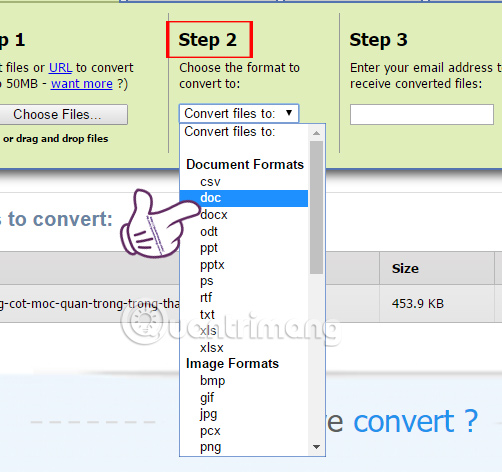
步骤4:
之后,用户将输入电子邮件地址转到Zamzar将在转换为DOC文件或成功的DOCX后发送链接以下载PDF文件。最后单击转变步骤4中的按钮继续转换PDF文件。
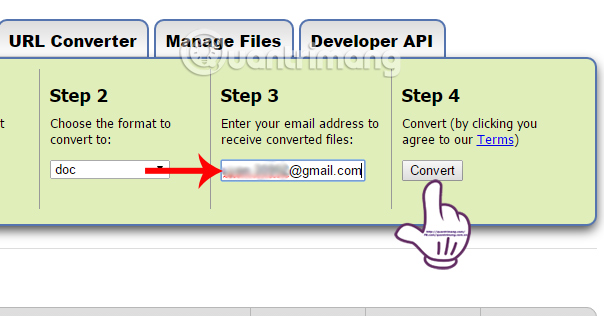
步骤5:
用户需要等待PDF文件转换过程才能在线完成Zamzar应用程序。然后,在接收文本文件下载链接之前打开注册电子邮件。

在从Zamzar发送的电子邮件界面中,读者单击绿色链接下载文本文件。注意用户,转换文件将在24小时内存在,从用户点击Zamzar发送的电子邮件。
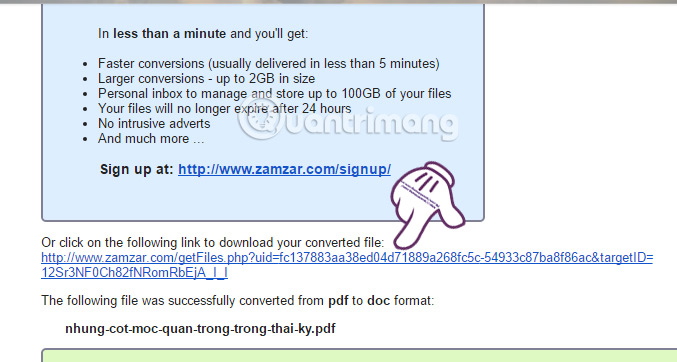
步骤6:
在Zamzar上出现。您会看到文件名已以DOC格式传输。点击立即下载将文件下载到您的计算机。

现在,您只需要使用文本文件读取器工具,就可以自由编辑内容。

使用极其简单且完全免费的操作,用户现在使用Zamzar应用程序在线使用DOC或DOCX文本文件,从PDF文件转换。另外,您可以转换免费Zamzar服务上的任何格式。
请参阅以下文章:
- 如何使用Zamzar转换在线视频格式
- 从Windows上的多个图像文件创建PDF文件的说明
-
4个步骤将PDF文件转换为在线excel
祝大家成功!
你应该阅读
可能有兴趣
- 安装和使用Google文档Offine
Google-云服务的父亲,因此您还可以脱机使用Google Docs来访问您的文件和文档。
- 在Word 2007中插入,绘制和创建图表的说明
除了我们经常在Excel上工作并创建图表的事实外,有时您还必须在单词内容中进行图表。
- 有关如何计算excel中单元中单词的说明
在许多情况下,您想计算文本字符串(文本字符串)中的字符数以计算或与其他功能结合,或者做某事。然后,您可以使用Trim函数,结合LEN函数,替代功能。使用Trim函数删除空格,使用替代函数将当前文本替换为文本字符串中的新文本,...
- 8用于优化Microsoft Office 2016的默认设置
Microsoft Office是世界上最常用的办公室套件。 Microsoft Office有很多选择,但是如何获得设置以优化此套件并不是每个人都知道。
- 如何在2016年办公室插入和编辑SVG图像?
起草热情的文档时,请确保您不希望出现在不同的分辨率屏幕上时,尤其是像Retina这样的高分辨率屏幕时,您的文档图像不会被毁容或退化,对吗?
- 如何在Google文档中创建替代短语
Google文档中的替换功能一词将帮助您快速输入文本内容中的长期,特殊字符或长电子邮件。






![您不应该在2025年不应该错过的7个iPhone运营商解锁服务[免费服务]](https://ksfboa.com/tech/jacki/wp-content/uploads/cache/2025/05/best-free-iphone-unlocker-doctorsim.jpg)








